
Vovich Antonovich
0
3370
0
Tra i numerosi vantaggi che offre Linux gratuito e open source, uno molto utile è la disponibilità di numerose grandi distribuzioni Linux che puoi scegliere e utilizzare. Inoltre, quasi tutte le distro Linux hanno la possibilità di avviare ed eseguire il sistema operativo dal supporto di installazione, come le unità flash USB. E se potessi usare il tuo telefono Android invece di un'unità flash USB per eseguire (e, naturalmente, installare) praticamente qualsiasi distribuzione Linux sul tuo computer?
È un dato di fatto, è possibile, grazie a un'incredibile app Android chiamata DriveDroid. Ma anche prima di discutere su come avviare Linux su PC utilizzando il telefono Android, vediamo perché vorresti farlo e l'hardware e il software necessari per farlo.
Perché usare un telefono Android per avviare Linux su PC?
- Non c'è bisogno (e seccatura) di trasportare un'unità flash USB avviabile separata. Usa il telefono (Android) che porti sempre con te.
- Tutti i vantaggi di un'unità flash USB Linux avviabile, come un ambiente di lavoro personalizzato (con tutte le tue app Linux preferite).
Requisiti di base prima di procedere:
- UN radicata Telefono Android, con App DriveDroid installato.
- Un cavo USB per collegare il telefono al PC.
- Rufus, uno strumento gratuito di creazione di supporti di avvio.
- File ISO della distribuzione Linux che si desidera avviare su PC.
Configura DriveDroid per avviare Linux su PC utilizzando il telefono Android
Passo 1: Avvia DriveDroid e vai all'app Impostazioni> Impostazioni USB> Installazione guidata USB. Ora completa i passaggi semplici e autoesplicativi nella procedura guidata, come indicato di seguito:
Procedi> Acquisisci root> Ho collegato il cavo USB> Procedi> Kernel Android standard> Vedo un'unità USB, procedi> DriveDroid avviato correttamente, procedi> Chiudi procedura guidata
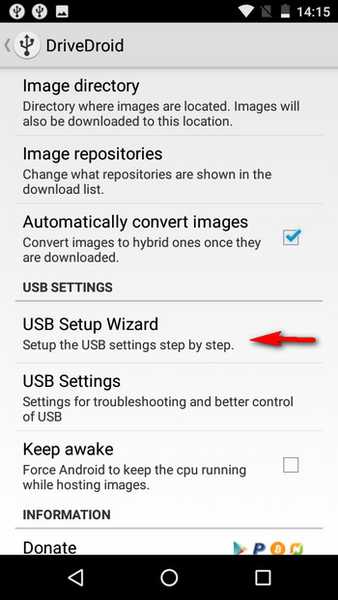
Passo 2: Tocca il "+"Nella barra delle opzioni di DriveDroid e seleziona Crea un'immagine vuota.
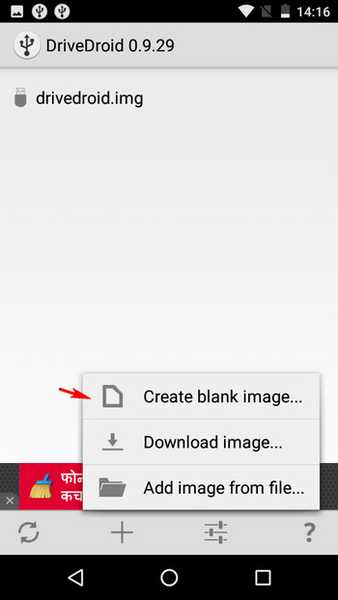
Passaggio 3: Specificare un nome descrittivo (ad esempio Ubuntu) per l'immagine vuota, nonché le dimensioni dell'immagine. In generale, la dimensione dell'immagine dovrebbe essere leggermente superiore alla dimensione del file ISO della distribuzione Linux che si desidera utilizzare. Inoltre, deseleziona il Tabella delle partizioni (MBR) opzione e procedere al passaggio successivo.
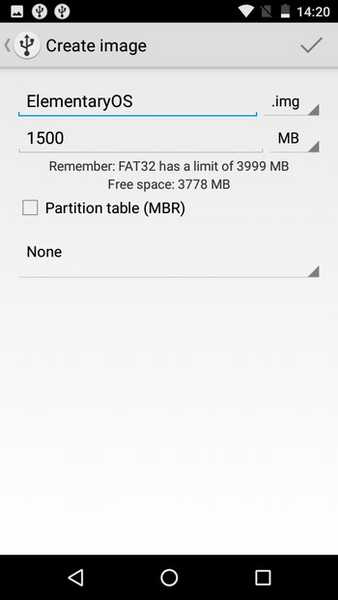
Step 4: Attendere fino alla creazione dell'immagine del disco. Una volta terminato, toccalo e quando il "Immagine host"Viene visualizzata la finestra di dialogo pop-up, selezionare il USB scrivibile opzione.
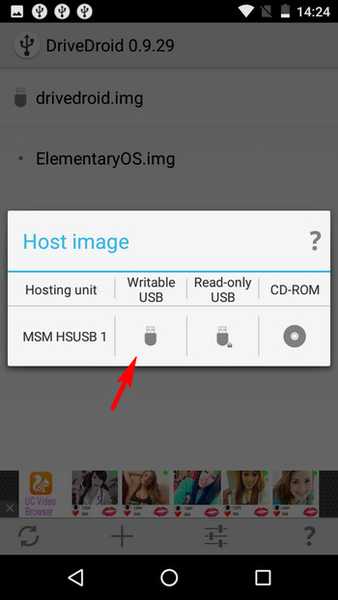
Passaggio 5: Collega il tuo telefono Android al PC tramite il cavo USB ed esegui Rufus. Mostrerà la memoria interna del telefono, generalmente con SENZA ETICHETTA nome. Contro il Creare un'immagine del disco di avvio utilizzando opzione, selezionare Immagine ISO, e usa il pulsante accanto ad esso per specificare l'ISO della distro Linux che hai salvato sul tuo PC. Infine, fai clic su Inizio per iniziare a masterizzare il file ISO sul telefono.
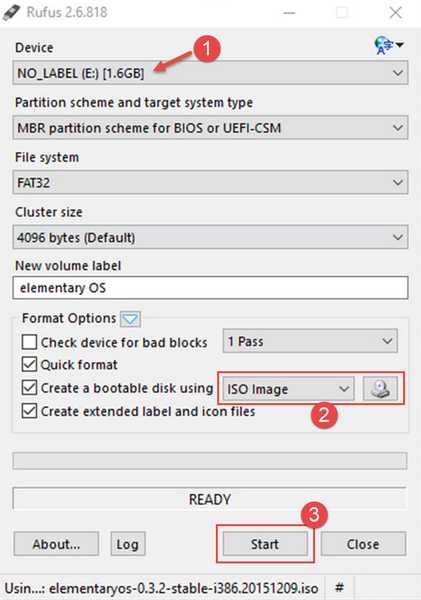
Passaggio 6: È praticamente tutto. Riavvia il PC e la distribuzione Linux verrà avviata tramite il telefono Android collegato, utilizzando il telefono come "primo avvio" Dispositivo USB. Quant'è fico?
Ecco il sistema operativo elementare (una distribuzione Linux) avviato sul nostro PC tramite un telefono Android con root, usando la magia di DriveDroid:
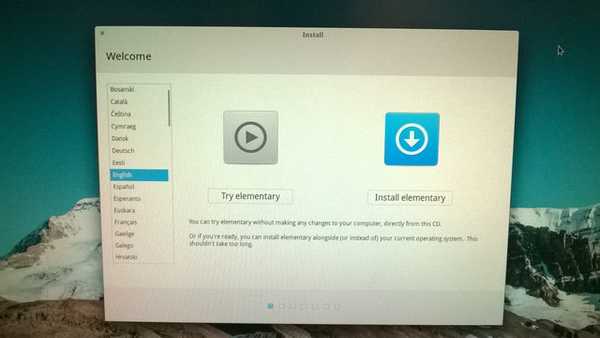
Altre caratteristiche di DriveDroid:
- Scarica direttamente sul tuo telefono immagini ISO di oltre 35 diverse distro Linux. Questo può essere utile quando non hai già il file ISO. Fai clic qui per visualizzare l'elenco di tutte le distribuzioni scaricabili tramite DriveDroid.
- Prova / Installa più distro Linux su PC, direttamente dal tuo telefono Android.
- Avvia Windows 10, 8 e 7 su PC, tramite telefono Android (Tuttavia, non siamo riusciti a farlo funzionare durante i nostri test).
Note importanti / potenziali problemi:
- Sebbene la maggior parte dei radicata I telefoni Android funzionano perfettamente con DriveDroid, alcuni dispositivi potrebbero non funzionare. Questo perché DriveDroid utilizza alcune funzionalità del kernel Android che potrebbero non essere disponibili su alcuni telefoni Android.
- Assicurati di non utilizzare DriveDroid mentre la scheda SD del telefono viene utilizzata sul PC, poiché ciò può causare la perdita di dati.
VEDERE ANCHE: Come creare un USB avviabile per Windows 7, 8 o 10
Porta il tuo Linux Distro preferito con il tuo telefono
DriveDroid consente di avere il proprio ambiente di lavoro Linux personalizzato su quasi tutti i PC, senza la necessità di portare in giro unità flash USB avviabili. Tutto ciò di cui hai bisogno è il tuo telefono Android (rootato). È piuttosto semplice e funziona esattamente come dovrebbe. Dai un'occhiata a DriveDroid e facci sapere cosa ne pensi nei commenti qui sotto.















